苹果手机作为一款备受欢迎的智能手机,其键盘上的功能和使用方法一直备受用户关注,在键盘的使用中,有时候我们需要打出一些特殊符号,比如左右斜杆符号。如何在苹果手机上打出这些符号呢?在本文中我们将介绍一些简便的方法,帮助大家轻松打出左右斜杆符号,让您的输入更加便捷和高效。无论您是新手还是老手,相信这些技巧对您都会有所帮助。让我们一起来探索吧!
苹果手机键盘如何打出左右斜杆符号
方法如下:
1.打开手机自动键盘左下角的123按键
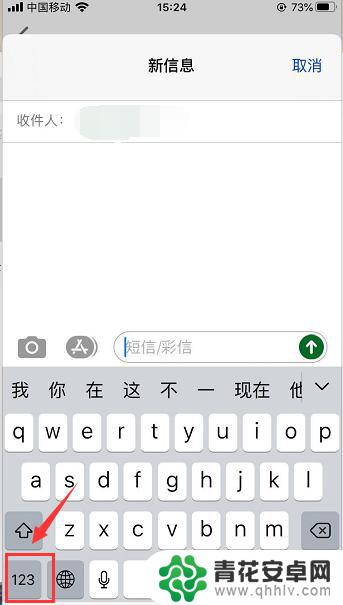
2.打开后就有个向左斜杆符号
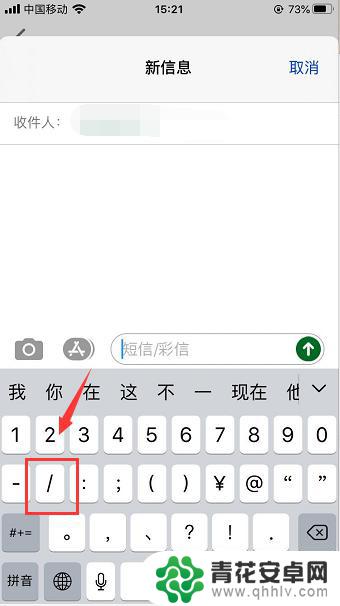
3.长按这个符号就会弹出右边斜杆
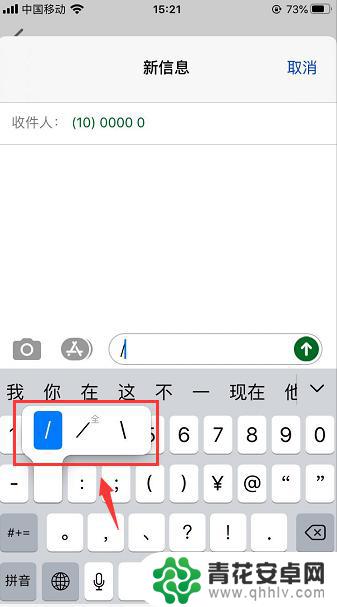
4.或是打开123键盘里的#+=键
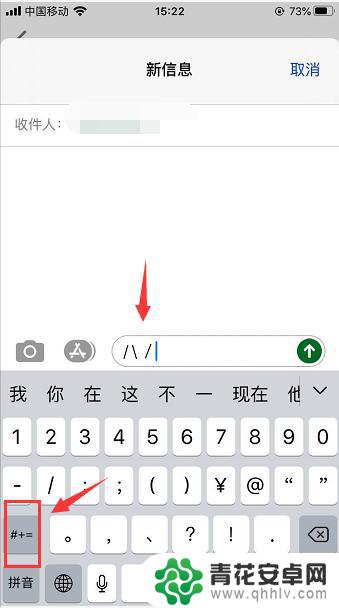
5.打开后键盘有个竖杆和右斜杆
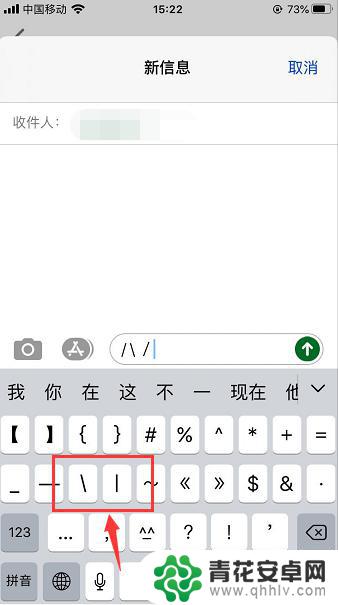
以上是有关右箭头苹果手机怎么打的全部内容,如果有遇到相同问题的用户,可以参考本文中介绍的步骤进行修复,希望对大家有所帮助。










